Pycharm区域设置找不到?手把手教你快速定位位置
时间:2025-06-18 18:22:19 337浏览 收藏
想知道PyCharm区域设置在哪吗?本文手把手教你找到PyCharm区域设置位置,提升代码管理效率!PyCharm是一款强大的Python IDE,其代码折叠功能,也就是区域设置,能有效组织大型项目代码,提高可读性。本文将详细介绍如何在PyCharm中通过添加特殊注释(`#
在PyCharm中,区域设置通过代码折叠功能实现。具体步骤如下:1. 打开PyCharm并加载项目文件。2. 在代码块开始和结束处添加特殊注释,如#
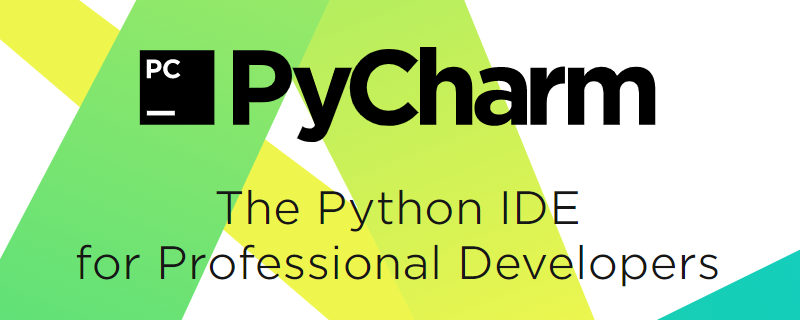
你想知道在PyCharm中如何找到和设置区域吗?这是一个很实用的功能,PyCharm通过区域设置可以帮助我们更好地组织代码,特别是在处理大型项目时。下面就让我们来详细探讨一下如何在PyCharm中进行区域设置,以及一些相关的经验和技巧。
在PyCharm中,区域设置是通过代码折叠功能实现的,这让我们能够将代码块收起或展开,从而提高代码的可读性和管理性。我第一次使用这个功能时,感觉就像是给我的代码加上了“书签”,能够快速定位到我需要的部分。
要在PyCharm中进行区域设置,你可以按照以下步骤操作:
首先,打开你的PyCharm并加载你需要设置区域的项目文件。然后,在你希望设置为一个区域的代码块的开始和结束部分,添加特殊的注释:
# <editor-fold desc="区域描述"> # 你的代码在这里 # </editor-fold>
例如,如果你想将一个函数设置为一个区域,可以这样做:
# <editor-fold desc="数据处理函数">
def process_data(data):
# 数据处理逻辑
pass
# </editor-fold>这样做的好处是,当你点击左侧的折叠图标时,这个函数就会被折叠起来,只显示区域描述。特别是在处理一些长函数或复杂的逻辑时,这样的设置可以大大提高你的工作效率。
但需要注意的是,虽然区域设置非常有用,但在使用时也有一些需要考虑的点。首先,过度使用区域设置可能会让你的代码看起来过于碎片化,影响整体的可读性。其次,如果你的团队中有成员不熟悉PyCharm的这个功能,可能需要一些时间来适应。
在实际使用中,我发现了一个小技巧:如果你经常需要在不同的区域之间跳转,可以使用PyCharm的“Structure”视图(可以通过快捷键Alt+7或者Cmd+7在Mac上打开)。在这个视图中,你可以看到所有定义的区域,并快速跳转到你需要的代码块。
此外,关于区域设置的性能影响,虽然PyCharm在处理折叠和展开区域时表现得非常出色,但如果你有非常大的文件,可能会稍微影响编辑器的响应速度。不过,这个影响通常是可以忽略不计的。
总的来说,PyCharm的区域设置功能是一个非常强大的工具,可以帮助你更好地管理和导航你的代码。只要合理使用,它就能成为你开发过程中不可或缺的一部分。
以上就是本文的全部内容了,是否有顺利帮助你解决问题?若是能给你带来学习上的帮助,请大家多多支持golang学习网!更多关于文章的相关知识,也可关注golang学习网公众号。
-
501 收藏
-
501 收藏
-
501 收藏
-
501 收藏
-
501 收藏
-
347 收藏
-
275 收藏
-
130 收藏
-
224 收藏
-
409 收藏
-
402 收藏
-
206 收藏
-
382 收藏
-
201 收藏
-
272 收藏
-
265 收藏
-
106 收藏
-

- 前端进阶之JavaScript设计模式
- 设计模式是开发人员在软件开发过程中面临一般问题时的解决方案,代表了最佳的实践。本课程的主打内容包括JS常见设计模式以及具体应用场景,打造一站式知识长龙服务,适合有JS基础的同学学习。
- 立即学习 543次学习
-

- GO语言核心编程课程
- 本课程采用真实案例,全面具体可落地,从理论到实践,一步一步将GO核心编程技术、编程思想、底层实现融会贯通,使学习者贴近时代脉搏,做IT互联网时代的弄潮儿。
- 立即学习 516次学习
-

- 简单聊聊mysql8与网络通信
- 如有问题加微信:Le-studyg;在课程中,我们将首先介绍MySQL8的新特性,包括性能优化、安全增强、新数据类型等,帮助学生快速熟悉MySQL8的最新功能。接着,我们将深入解析MySQL的网络通信机制,包括协议、连接管理、数据传输等,让
- 立即学习 500次学习
-

- JavaScript正则表达式基础与实战
- 在任何一门编程语言中,正则表达式,都是一项重要的知识,它提供了高效的字符串匹配与捕获机制,可以极大的简化程序设计。
- 立即学习 487次学习
-

- 从零制作响应式网站—Grid布局
- 本系列教程将展示从零制作一个假想的网络科技公司官网,分为导航,轮播,关于我们,成功案例,服务流程,团队介绍,数据部分,公司动态,底部信息等内容区块。网站整体采用CSSGrid布局,支持响应式,有流畅过渡和展现动画。
- 立即学习 485次学习
